設定アプリからApple Payの登録済みカードを削除する方法
| category:Apple Pay | Posted by: | 更新日:2021年2月4日 公開日:2018年2月22日 |
ここでは、iPhoneの設定アプリからApple Payに登録したカードを削除する方法をご紹介しています。
設定アプリ画面からApple Payの登録済みクレジットカードを削除するには、次の手順で行います。
1.設定アプリを開く
ホーム画面の設定アプリアイコンを指でタップして、設定アプリを開きます。

2.WalletとApple Payの設定画面を開く
設定アプリ画面を指で下にスライドさせると、「walletとApple Pay」という項目がありますので、そこを指でタップして、「walletとApple Pay」設定画面を開きます。
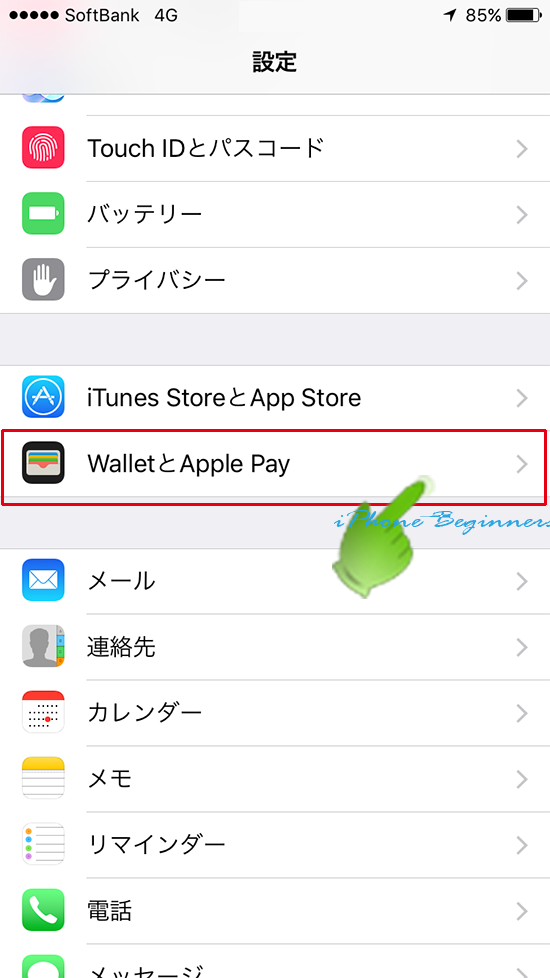
3.Apple Payのカード欄から削除するカードを選択する
walletとApplePayの設定画面のカード欄に表示されているカードから削除したいカードを指でタップして選択します。
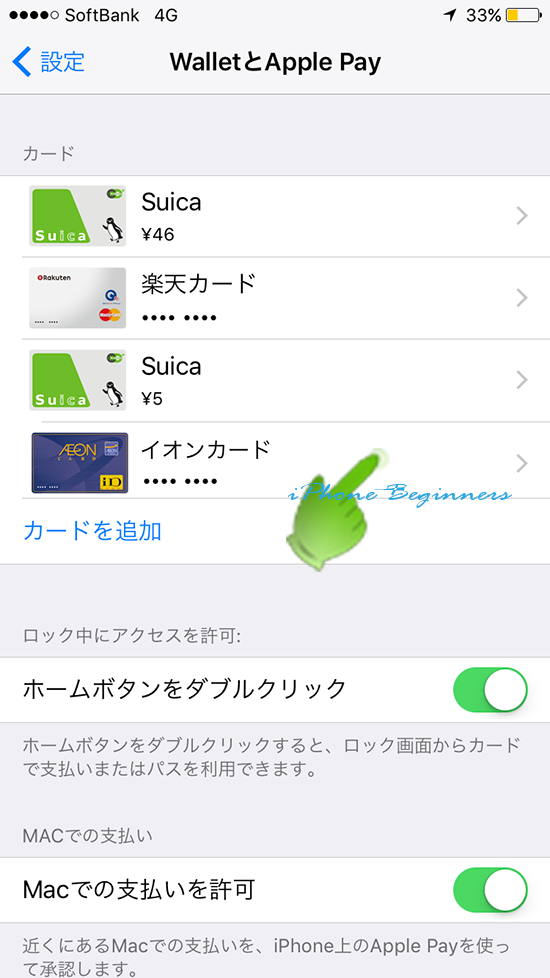
4.カード詳細画面の「カードを削除」を選択する
カードイメージの下に表示されている情報というところを指でタップして、カード情報画面を表示します。
続いて、カード情報画面を下に指でスライドさせると、「カードを削除」という項目がありますので、そこを指でタップします。
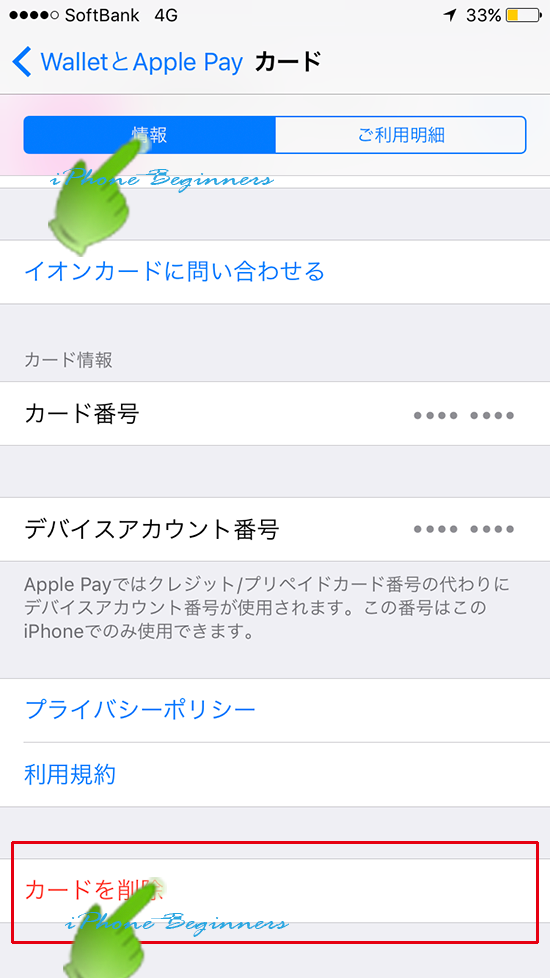
5.カード削除の確認画面でOKをタップする
カード削除の確認画面が表示されますので、削除というところを指でタップします。
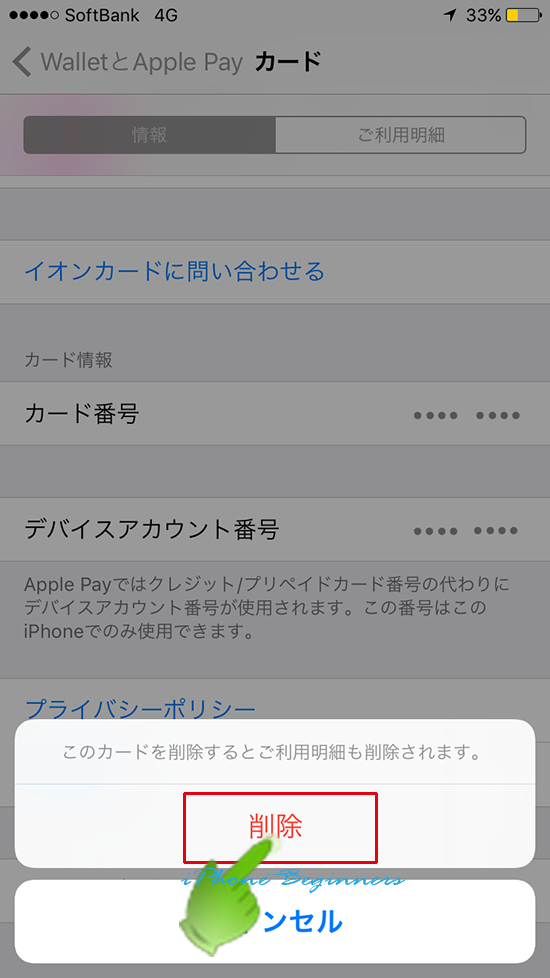
カードが削除された「walletとApple Pay」の最初の画面が表示されます。
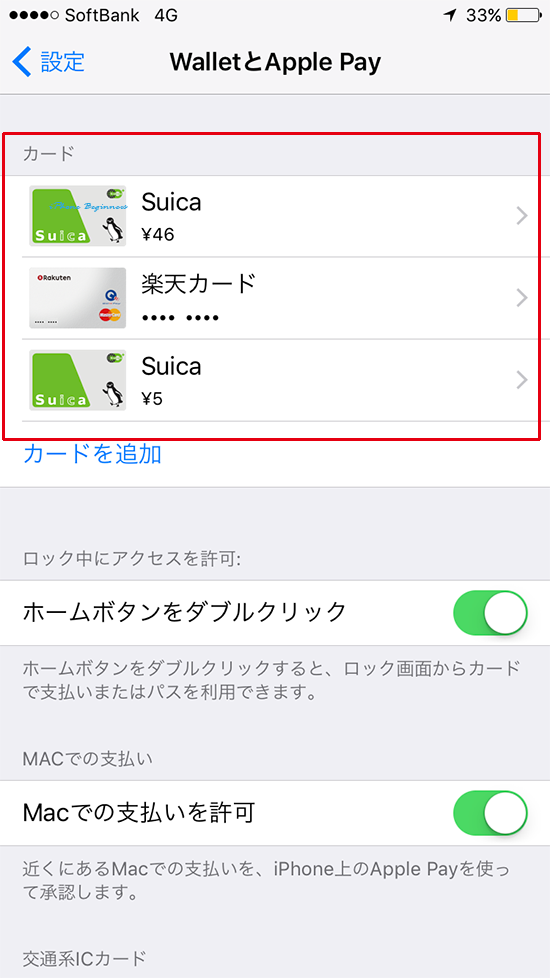
これでApple Payに登録したカードの削除は完了です。
iPhoneのWalletアプリからApple Payの登録済みカードを削除する方法の操作手順については、こちらのページをご覧ください。
Apple Payを登録したiPhoneを紛失した場合に、パソコンや他のiPhoneからiCloud.comにサインインしてApple Payのカードを削除する方法については、こちらのページをご覧ください。
- 設定アプリからApple Payの登録済みカードを削除する方法のページ先頭に戻る。
- Apple Payに登録したカードを削除する方法のページを表示する。
- apple Payの機能と基礎知識ページを表示する。
- Apple Payで削除したカードを再登録・復活する方法のページを表示する。
- Apple Payに関する記事一覧ページを表示する。
